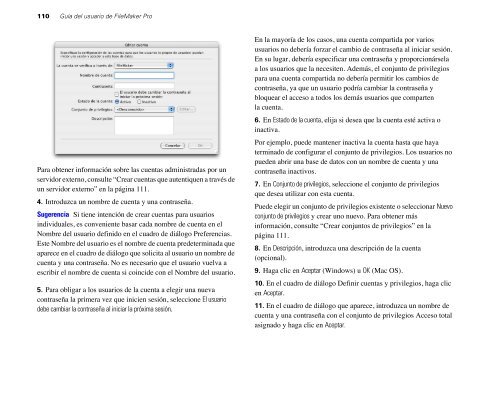Descargar FileMaker Pro 8 - Mundo Manuales
Descargar FileMaker Pro 8 - Mundo Manuales
Descargar FileMaker Pro 8 - Mundo Manuales
- No tags were found...
You also want an ePaper? Increase the reach of your titles
YUMPU automatically turns print PDFs into web optimized ePapers that Google loves.
110 Guía del usuario de <strong>FileMaker</strong> <strong>Pro</strong>Para obtener información sobre las cuentas administradas por unservidor externo, consulte “Crear cuentas que autentiquen a través deun servidor externo” en la página 111.4. Introduzca un nombre de cuenta y una contraseña.Sugerencia Si tiene intención de crear cuentas para usuariosindividuales, es conveniente basar cada nombre de cuenta en elNombre del usuario definido en el cuadro de diálogo Preferencias.Este Nombre del usuario es el nombre de cuenta predeterminada queaparece en el cuadro de diálogo que solicita al usuario un nombre decuenta y una contraseña. No es necesario que el usuario vuelva aescribir el nombre de cuenta si coincide con el Nombre del usuario.5. Para obligar a los usuarios de la cuenta a elegir una nuevacontraseña la primera vez que inicien sesión, seleccione El usuariodebe cambiar la contraseña al iniciar la próxima sesión.En la mayoría de los casos, una cuenta compartida por variosusuarios no debería forzar el cambio de contraseña al iniciar sesión.En su lugar, debería especificar una contraseña y proporcionárselaa los usuarios que la necesiten. Además, el conjunto de privilegiospara una cuenta compartida no debería permitir los cambios decontraseña, ya que un usuario podría cambiar la contraseña ybloquear el acceso a todos los demás usuarios que compartenla cuenta.6. En Estado de la cuenta, elija si desea que la cuenta esté activa oinactiva.Por ejemplo, puede mantener inactiva la cuenta hasta que hayaterminado de configurar el conjunto de privilegios. Los usuarios nopueden abrir una base de datos con un nombre de cuenta y unacontraseña inactivos.7. En Conjunto de privilegios, seleccione el conjunto de privilegiosque desea utilizar con esta cuenta.Puede elegir un conjunto de privilegios existente o seleccionar Nuevoconjunto de privilegios y crear uno nuevo. Para obtener másinformación, consulte “Crear conjuntos de privilegios” en lapágina 111.8. En Descripción, introduzca una descripción de la cuenta(opcional).9. Haga clic en Aceptar (Windows) u OK (Mac OS).10. En el cuadro de diálogo Definir cuentas y privilegios, haga clicen Aceptar.11. En el cuadro de diálogo que aparece, introduzca un nombre decuenta y una contraseña con el conjunto de privilegios Acceso totalasignado y haga clic en Aceptar.